MyEclipse 2017官方版是款编程人员经常使用的java开发工具。MyEclipse 2017正式版不仅提供所有你需要的技术功能,还新增对Angular 2支持并改进TypeScript等。并且MyEclipse 2017还完整支持HTML、Struts、JSP、CSS、Javascript、Spring、SQL、Hibernate等代码。
-
5.11 中文版查看
-
0.1.9 电脑版查看
-
官方版查看
-
20.03 电脑版查看
-
1.48.0 官方版查看

MyEclipse 2017软件功能
1、优化Java EE开发
确保企业开发使用的是MyEclipse中当前最新的Java EE技术,并且它强大的功能随时可用。
2、保持厂商中立
如果IBM WebSphere是你企业开发的重要组成部分,那么厂商锁定肯定会阻碍你的选择。你可以让开发更加自由,MyEclipse为WebSphere开发提供了工具,并支持大量的其他关键性技术。
3、RESTful Web服务开发
支持使用REST web服务创建云应用。使用REST特殊工具生成和测试添加到应用中的服务。
4、项目工作流中保持Maven
通过标准的Maven项目架构和MyEClipse菜单内置的启动命令,你可以在当前IDE下使用Maven管理项目。
5、项目工作流中保持Maven
通过标准的Maven项目架构和MyEClipse菜单内置的启动命令,你可以在当前IDE下使用Maven管理项目。
6、PhoneGap助你迅速开启移动策略
支持为Android和iOS开发基于混合原生应用模型的PhoneGap移动应用。当你的应用运行良好时,允许使用PhoneGap创建服务为目标移动设备创建应用就绪的服务。
7、快速而简单的企业交付
安装IDE应该是应用开发过程中最简单的一部分,而不是在下载开始前查找46GB中可用的11GB。支持以最小的代价将流线型的IDE安全地交付给你的团队。
8、一体化IDE的MyEclipse满足你的需求
MyEclipse一次性提供了大量的关键性技术,让你自由选择适合自己工作的方式,不会埋没你的开发创意,使用一体化的Eclipse IDE让开发持续进行。
9、广泛的技术累积
MyEclipse为团队在所有厂商的流行技术之间提供了很好的平衡。从Spring、REST 到Maven,在单一协议栈下统一开发,支持你所需要的一切,让你更关注代码,而不受技术限制。
10、多种应用服务器上轻松测试
多种内置的服务器连接器用于监控你的应用运行。部署的应用服务器包括WebSphere、Glassfish、WebLogic和Tomcat等等。为了应对极速测试,提供了即时可用的集成化MyEclipse Tomcat和Derby服务器。
11、移动和云开发就绪
随着企业移动应用的迅速发展,一个非常灵活的IDE用于开发移动应用显得尤为重要,无需为Java、云和PhoneGap移动应用的开发而维持一个单独的开发环境。
在统一的堆栈下为Java EE团队提供技术
通过提供符合企业团队要求的MyEclipse IDE,包括针对IBM WebSphere和其他流行Java EE开发的技术,消除了工程开销。节省了通常花在项目预热、同步和软件发布上的数周时间。
12、集中管理MyEclipse
IT需要解决MyEclipse用户一系列的需求,利用MyEclipse Secure允许即使毫不了解Eclipse的IT员工以最小的努力创建一流的配置。
13、非IBM WebSphere IDE
支持为WebSphere和Liberty Profile快速创建应用。轻松配置WebSphere特殊的部署描述符,并且在多个WebSphere服务器版本间使用即时部署技术快速部署应用。
MyEclipse 2017软件特色
企业级开发:
为完成工作提供了智能的企业工具。Java EE库和功能是企业级项目的基础,支持部署到几十个企业友好的应用服务器进行快速检测。
云开发:
脱离缓存,使用内置功能连接到云,支持探索和连接服务,为他人提供自己的REST Web服务。无论是定位还是虚拟的微博,MyEclipse都能轻松地创建云连接。
Java Web开发:
有了它,你就拥有了所有的Web开发技术。支持快速添加技术功能到Web项目中,使用可视化编辑器以便编码和配置,并且还可以在多种应用服务器上测试你的任务。
移动开发:
移动应用开发再也无需使用特殊工具或学习新的编程语言。MyEClipse支持使用Java、HTML和JQuery进行编码,使用移动工具创建拥有良好编码的应用,并嵌入到原生iOS和Android应用中。
MyEclipse 2017常用快捷键
MyEclipse 快捷键1(CTRL)
Ctrl+1 快速修复
Ctrl+L 定位在某行
Ctrl+O 快速显示 OutLine
Ctrl+T 快速显示当前类的继承结构
Ctrl+W 关闭当前Editer
Ctrl+K 快速定位到下一个
Ctrl+E 快速显示当前Editer的下拉列表
Ctrl+J 正向增量查找(按下Ctrl+J后,你所输入的每个字母编辑器都提供快速匹配定位到某个单词,如果没有,则在stutes line中显示没有找到了,)
Ctrl+Z 返回到修改前的状态
Ctrl+Y 与上面的操作相反
Ctrl+/ 注释当前行,再按则取消注释
Ctrl+D 删除当前行
Ctrl+Q 定位到最后一次编辑处
Ctrl+M 切换窗口的大小
Ctrl+I 格式化激活的元素Format Active Elements。
Ctrl+F6 切换到下一个Editor
Ctrl+F7 切换到下一个Perspective
Ctrl+F8 切换到下一个View
MyEclipse 快捷键2(CTRL+SHIFT)
Ctrl+Shift+E 显示管理当前打开的所有的View的管理器(可以选择关闭,激活等操作)
Ctrl+Shift+/ 自动注释代码
Ctrl+Shift+自动取消已经注释的代码
Ctrl+Shift+O 自动引导类包
Ctrl+Shift+J 反向增量查找(和上条相同,只不过是从后往前查)
Ctrl+Shift+F4 关闭所有打开的Editer
Ctrl+Shift+X 把当前选中的文本全部变为大写
Ctrl+Shift+Y 把当前选中的文本全部变为小写
Ctrl+Shift+F 格式化当前代码
Ctrl+Shift+M(先把光标放在需导入包的类名上) 作用是加Import语句
Ctrl+Shift+P 定位到对于的匹配符(譬如{}) (从前面定位后面时,光标要在匹配符里面,后面到前面,则反之)
Ctrl+Shift+F格式化文件Format Document。
Ctrl+Shift+O作用是缺少的Import语句被加入,多余的Import语句被删除。
Ctrl+Shift+S保存所有未保存的文件。
Ctrl+Shift+/ 在代码窗口中是这种/*~*/注释,在JSP文件窗口中是 。
Shift+Ctrl+Enter 在当前行插入空行(原理同上条)
MyEclipse 快捷键3(ALT)
Alt+/ 代码助手完成一些代码的插入 ,自动显示提示信息
Alt+↓ 当前行和下面一行交互位置(特别实用,可以省去先剪切,再粘贴了)
Alt+↑ 当前行和上面一行交互位置(同上)
Alt+← 前一个编辑的页面
Alt+?帮助
Alt+→ 下一个编辑的页面(当然是针对上面那条来说了)
Alt+Enter 显示当前选择资源(工程,or 文件 or文件)的属性
MyEclipse 快捷键4(ALT+CTRL)
Alt+CTRL+↓ 复制当前行到下一行(复制增加)
Alt+CTRL+↑ 复制当前行到上一行(复制增加)
MyEclipse 快捷键5(ALT+SHIFT)
Alt+Shift+R 重命名
Alt+Shift+M 抽取方法
Alt+Shift+C 修改函数结构(比较实用,有N个函数调用了这个方法,修改一次搞定)
Alt+Shift+L 抽取本地变量
Alt+Shift+F 把Class中的local变量变为field变量
Alt+Shift+I 合并变量
Alt+Shift+V 移动函数和变量
Alt+Shift+Z 重构的后悔药(Undo) Shift+Enter 在当前行的下一行插入空行(这时鼠标可以在当前行的任一位置,不一定是最后)
Alt+Shift+O(或点击工具栏中的Toggle Mark Occurrences按钮) 当点击某个标记时可使本页面中其他地方的此标记黄色凸显,并且窗口的右边框会出现白色的方块,点击此方块会跳到此标记处。
MyEclipse 快捷键6
下面的快捷键是重构里面常用的(注:一般重构的快捷键都是Alt+Shift开头的了)
F2当鼠标放在一个标记处出现Tooltip时候按F2则把鼠标移开时Tooltip还会显示即Show Tooltip Description。
F3跳到声明或定义的地方。
F5单步调试进入函数内部。
F6单步调试不进入函数内部,如果装了金山词霸2006则要把“取词开关”的快捷键改成其他的。
F7由函数内部返回到调用处。
F8一直执行到下一个断点。
MyEclipse 2017更新日志:
1:全新界面,清爽,简单,高效
2:性能越来越好
特别说明:
提取码:85eq


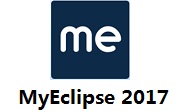

 鲁大师
鲁大师
 腾讯电脑管家
腾讯电脑管家
 DeepSeek电脑版
DeepSeek电脑版
 360浏览器
360浏览器
 微信
微信
 抖音电脑版
抖音电脑版
 QQ浏览器
QQ浏览器
 Microsoft Excel 2020
Microsoft Excel 2020
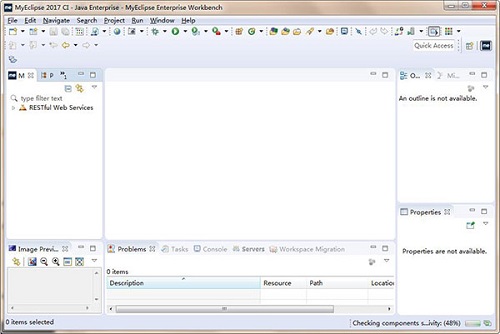

 搜狗浏览器
搜狗浏览器
 360软件管家
360软件管家
 腾讯视频播放器
腾讯视频播放器
 优酷客户端
优酷客户端
 爱奇艺
爱奇艺
 向日葵远程控制软件
向日葵远程控制软件
 网易云音乐
网易云音乐
 WPS Office
WPS Office
 CorelDraw X4
CorelDraw X4
 腾讯应用宝
腾讯应用宝
 百度网盘
百度网盘
 游戏加加
游戏加加
 网易MuMu12
网易MuMu12
 Origin橘子平台
Origin橘子平台
 迅雷11
迅雷11
 AutoCAD2007
AutoCAD2007
 益盟操盘手
益盟操盘手
 千牛卖家版
千牛卖家版






























